计算机用户账户是指由将用户定义到某一系统的所有信息组成的记录,账户为用户或计算机提供安全凭证,包括用户名和用户登陆所需要的密码。有些朋友不清楚win10系统下如何切换账户,接下来我就讲讲win10账户切换方法
Win10是微软发布的最后一个独立Windows版本,全新的界面让人眼前一亮。但是界面上的大批改变却让很多朋友摸不着头脑,有的人就询问账户切换怎么切换,下面,我就教大家一些切换账户的方法。
方法一:
1、Win10系统开机后,点击用户登录界面向左的箭头
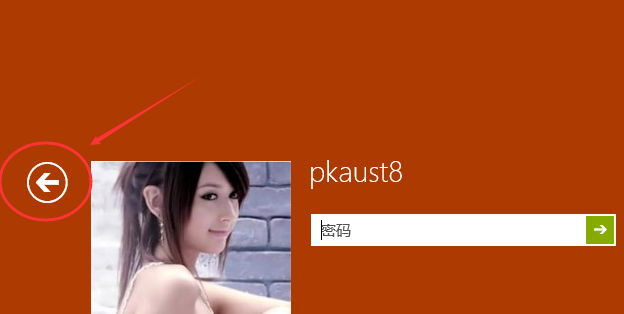
win10账户切换电脑图解1
2、点击后,切换到用户界面,这里就可以切换登录用户了

win10账户切换电脑图解2
方法二、
1、在Win10系统里使用”Alt+F4“组合快捷键,打开关闭Windows窗口,点下拉列表选择切换用户,来切换需要登录的用户。
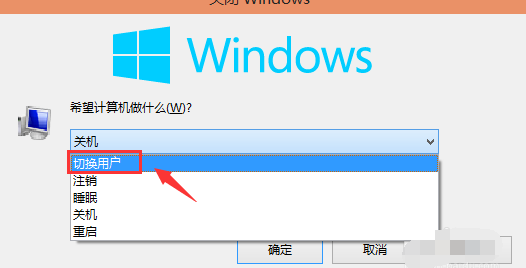
账户切换电脑图解3
2、选择切换用户,然后点击确定
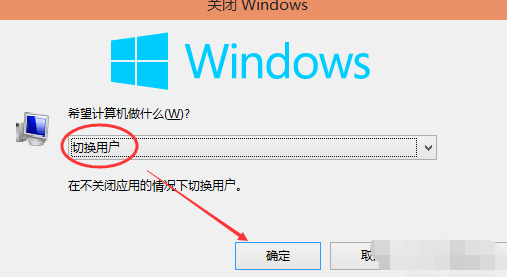
win10账户切换电脑图解4
3、点击后,切换到用户界面,这里可以选择需要切换用户
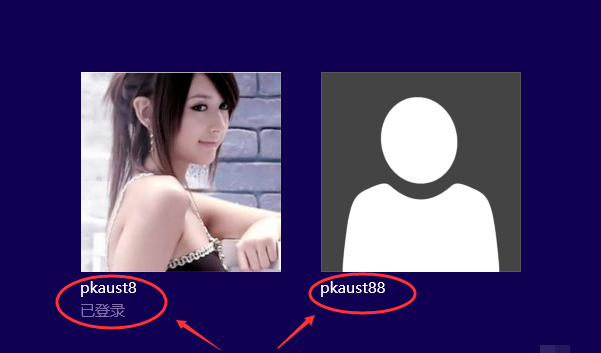
win10账户切换电脑图解5
方法三、
1、右键Win10系统的任务栏,选择弹出菜单的任务管理器
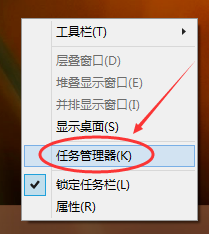
win10电脑图解6
2、点击任务管理器的用户选项下的用户,然后点击断开
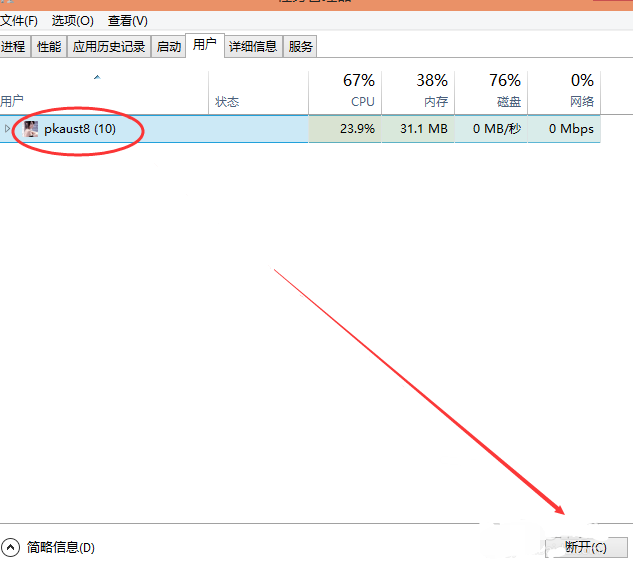
win10账户切换电脑图解7
3、弹出你确实要断开所选用户的连接吗?点击断开用户连接
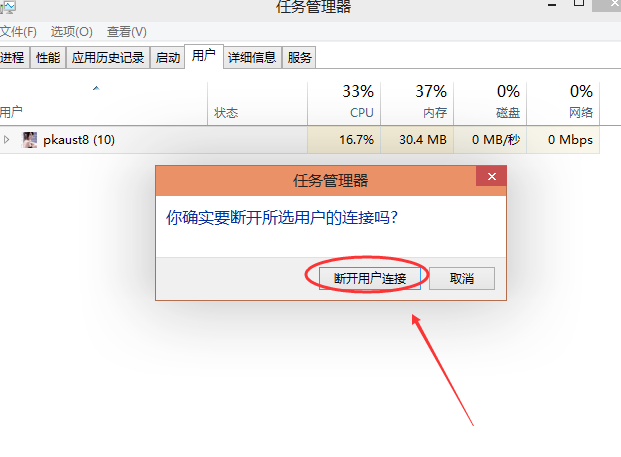
win10怎么切换账户电脑图解8
4、点击后,切换到用户界面,这里可以选择需要切换用户
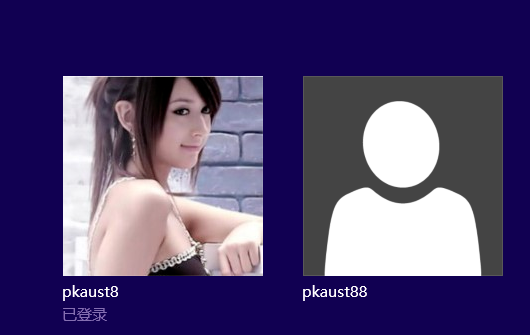
win10怎么切换账户电脑图解9
以上就是win10切换账户的方法了,你学会了吗?
Copyright ©2018-2023 www.958358.com 粤ICP备19111771号-7 增值电信业务经营许可证 粤B2-20231006